Как получить root права на OnePlus 10 Pro через Magisk Patched Boot.img
В этом руководстве мы покажем вам, как рутировать ваше устройство OnePlus 10 Pro с помощью исправленного boot.img Magisk. Только что была выпущена десятая итерация в линейке OnePlus, и ожидание уже достигло рекордно высокого уровня. Благодаря новейшему чипсету Snapdragon 8 Gen 1, адаптивной частоте обновления от 1 Гц до 120 Гц и быстрой зарядке 80 Вт есть на что рассчитывать. С другой стороны, он будет поставляться с ColorOS 12.1 из коробки, и это, безусловно, вызовет некоторые опасения.
Но есть еще одна область, в которой ему всегда удается преуспеть, — это разработка на заказ. Как только вы разблокируете загрузчик устройства и войдете в этот домен, вы сможете прошивать настроенные ПЗУ / GSI, пользовательское восстановление или даже получать доступ к системному разделу путем рутирования вашего устройства. Это позволит вам установить множество модов и настроек. Итак, на этой ноте давайте начнем с шагов по рутированию вашего устройства OnePlus 10 Pro через исправленный boot.img Magisk.
Преимущества и риски рутирования OnePlus 10 Pro
После того, как вы рутируете свое устройство, вы сможете установить множество модов. К ним относятся модули Fox Magisk, темы Substratum, Xposed Framework через LSPosed, Viper4Android и другие. В том же духе вы также можете прошить собственное ядро и реализовать желаемый профиль ЦП. Однако такие настройки также сопряжены с некоторыми рисками.
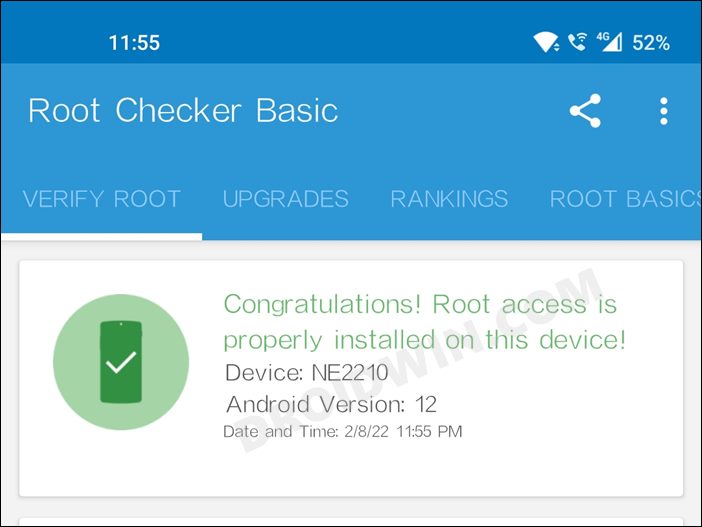
Программы для Windows, мобильные приложения, игры - ВСЁ БЕСПЛАТНО, в нашем закрытом телеграмм канале - Подписывайтесь:)
Начнем с того, что для рутирования требуется разблокировать загрузчик, что сотрет все данные и может аннулировать гарантию. Точно так же будет активирована сеть безопасности. [FIXED] что приведет к невозможности использования банковских приложений [FIXED]. Итак, если все в порядке, давайте начнем с шагов, чтобы получить root права на OnePlus Nord N100 с помощью исправленного файла boot.img Magisk.
Как получить root права на OnePlus 10 Pro через пропатченную загрузку Magisk

Приведенные ниже инструкции перечислены в отдельных разделах для простоты понимания. Обязательно следуйте в той же последовательности, как указано. Droidwin и его участники не будут нести ответственность в случае термоядерной войны, если ваш будильник не разбудит вас, или если что-то случится с вашим устройством и данными, выполнив следующие шаги.
ШАГ 1. Установите Android SDK
 Прежде всего, вам нужно будет установить Android SDK Platform Tools на свой компьютер. Это официальный бинарный файл ADB и Fastboot, предоставленный Google, и единственный рекомендуемый. Поэтому загрузите его, а затем распакуйте в любое удобное место на вашем ПК. Это даст вам папку platform-tools, которая будет использоваться в этом руководстве.
Прежде всего, вам нужно будет установить Android SDK Platform Tools на свой компьютер. Это официальный бинарный файл ADB и Fastboot, предоставленный Google, и единственный рекомендуемый. Поэтому загрузите его, а затем распакуйте в любое удобное место на вашем ПК. Это даст вам папку platform-tools, которая будет использоваться в этом руководстве.
ШАГ 2. Включите отладку по USB и разблокировку OEM
Затем вам нужно будет включить отладку по USB и разблокировку OEM на вашем устройстве. Первый сделает ваше устройство узнаваемым ПК в режиме ADB. Это позволит вам загрузить ваше устройство в режиме быстрой загрузки. С другой стороны, разблокировка OEM требуется для выполнения процесса разблокировки загрузчика.

Итак, перейдите в «Настройки»> «О телефоне»> «Семь раз нажмите на номер сборки»> «Вернитесь в «Настройки»> «Система»> «Дополнительно»> «Параметры разработчика»> «Включить отладку по USB и разблокировку OEM».
ШАГ 3: разблокируйте загрузчик на OnePlus 10 Pro
После этого вам нужно будет разблокировать загрузчик на OnePlus 10 Pro. Имейте в виду, что этот процесс сотрет все данные и может также аннулировать гарантию устройства. Так что, если все в порядке, обратитесь к нашему подробному руководству о том, как разблокировать загрузчик на OnePlus 10 Pro.

ШАГ 4. Загрузите прошивку OnePlus 10 Pro.
Затем загрузите стандартную прошивку для своего 10 Pro с официального сайта OnePlus. Если он еще не был загружен туда, вы также можете использовать прямые ссылки на сервер, которыми мы поделились ниже. [credits: XDA Recognized Developer steve0007]:
ПРИМЕЧАНИЕ. В настоящее время я использую ColorOS 12.1 A.08. Если вы также используете тот же номер сборки, вы можете напрямую загрузить необходимые файлы снизу. В результате вам не нужно будет загружать всю прошивку или извлекать ее файл полезной нагрузки. Таким образом, вы можете легко пропустить ШАГ 4 и ШАГ 5.
ШАГ 5: Извлеките OnePlus 10 Pro Payload.bin
Скачав прошивку, распакуйте ее в любое удобное место на вашем ПК. Это даст вам пару файлов, включая payload.bin.

Для тех, кто не знает, OnePlus упаковывает все файлы IMG своего раздела в этот файл payload.bin, поэтому вам придется сначала извлечь его. Для этого вы можете обратиться к нашему руководству о том, как извлечь payload.bin и получить стандартный файл загрузочного образа.

После завершения извлечения перенесите файлы boot.img и vendor_boot.img на свое устройство. С другой стороны, перенесите vbmeta.img в инструменты платформы на вашем ПК.

ШАГ 6: исправьте OnePlus 10 Pro Boot и Vendor_Boot через Magisk
- Загрузите и установите последнюю версию Magisk APK на свое устройство.
- Затем запустите его и нажмите кнопку «Установить» рядом с Magisk.
- После этого выберите «Выбрать и исправить файл», перейдите к стандартному файлу boot.img и выберите его.

- Затем нажмите на кнопку «Поехали», расположенную в правом верхнем углу.
- Теперь файл boot.img будет исправлен и помещен в папку «Загрузки» на вашем устройстве.

- После этого снова нажмите «Установить» рядом с Magisk и выберите «Выбрать и исправить файл».
- После этого выберите файл vendor_boot.img и нажмите кнопку «Поехали», расположенную в правом верхнем углу.

- Теперь он будет исправлять и этот файл. После этого этот пропатченный файл также будет присутствовать в папке «Загрузки».

- Поэтому перенесите оба этих файла (Patched Boot.img и Patched Vendor_Boot.img) в папку platform-tools на вашем ПК. Теперь мы будем использовать оба этих файла для рутирования вашего OnePlus 10 Pro через Magisk.
ШАГ 7. Загрузите OnePlus 10 Pro в режим быстрой загрузки
- Подключите ваше устройство к ПК через USB-кабель. Убедитесь, что отладка по USB включена.
- Затем перейдите в папку инструментов платформы, введите CMD в адресной строке и нажмите Enter. Это запустит командную строку.

- Введите следующую команду в окне CMD, чтобы загрузить устройство в режим Fastboot Modeadb reboot bootloader.

- Теперь введите приведенную ниже команду, чтобы проверить устройства Fastboot Connection fastboot.

- Если вы получаете идентификатор устройства, за которым следует ключевое слово fastboot, соединение установлено успешно. Теперь вы можете перейти к следующему шагу, чтобы получить root права на свой OnePlus 10 Pro через Magisk Patched Boot.
ШАГ 8: Flash Patch Boot, Vendor_Boot и Stock Vbmeta | Корень OnePlus 10 Pro
- Для начала убедитесь, что пропатченный boot, пропатченный vendor_boot и стоковые файлы vbmeta.img присутствуют внутри папки platform-tools.

- Затем переименуйте пропатченный загрузочный файл в magisk_patched.img, а пропатченный vendor_boot — в magisk_patched-vb.img.
- Теперь откройте окно CMD внутри этой папки инструментов платформы и введите приведенную ниже команду, чтобы отключить verity, перепрошив vbmeta: fastboot –disable-verity –disable-verification flash vbmeta vbmeta.img
- Затем выполните приведенную ниже команду, чтобы прошить пропатченный vendor_boot: fastboot flash vendor_boot magisk_patched-vb.img.
- После этого загрузите свое устройство с помощью пропатченного файла boot.img: fastboot boot magisk_patched.img

- Теперь запустите приложение Magisk и нажмите кнопку «Установить» рядом с Magisk.
- Затем выберите «Автоматическая установка» (или «Прямая установка») и дождитесь завершения процесса.

- После этого нажмите на кнопку «Перезагрузка», которая появляется в правом нижнем углу. Теперь ваше устройство загрузится в корневую ОС.
Вот и все. Это были шаги для рутирования вашего OnePlus 10 Pro через Magisk. Если у вас есть какие-либо вопросы относительно вышеупомянутых шагов, сообщите нам об этом в разделе комментариев. Мы вернемся к вам с решением в ближайшее время.









